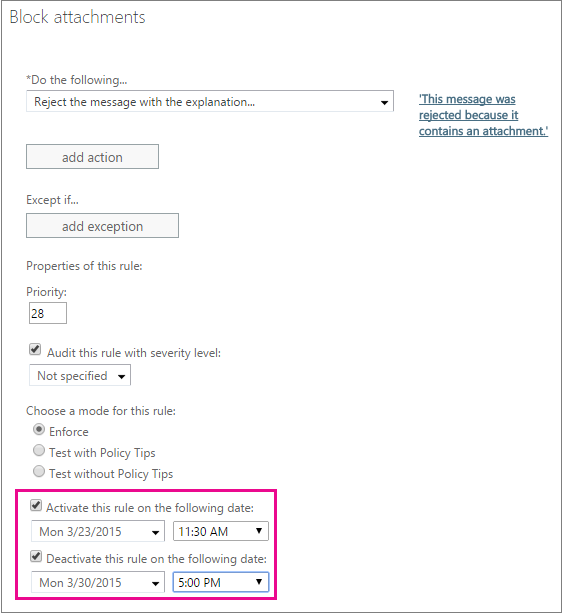Cenários comuns de bloqueio de anexo para regras de transporte no Exchange 2013
Aplica-se a: Exchange Server 2013
Sua organização pode exigir que determinados tipos de mensagens sejam bloqueados ou rejeitados para atender aos requisitos legais ou de conformidade ou implementar necessidades comerciais específicas. Este artigo discute exemplos de cenários comuns para bloquear todos os anexos que você pode configurar usando regras de transporte no Exchange.
Para obter exemplos adicionais mostrando como bloquear anexos específicos, consulte Usar regras de transporte para inspecionar anexos de mensagens.
O filtro de malware inclui um Filtro de Tipos de Anexo Comuns. No Centro de administração do Exchange (EAC), vá para Proteção e clique em Novo![]() para adicionar filtros.
para adicionar filtros.
Para começar a implementar qualquer um desses cenários para bloquear determinados tipos de mensagem:
Entre no centro de administração do Exchange.
Acesse Regras de fluxo> deemail.
Clique em Novo
 Em seguida, selecione Criar uma nova regra.
Em seguida, selecione Criar uma nova regra.Na caixa Nome, especifique um nome para a regra e clique em Mais opções.
Selecione as condições e as ações desejadas.
Observação
No EAC, o menor tamanho de anexo que você pode inserir é 1 quilobyte, o que deve detectar a maioria dos anexos. No entanto, se você quiser detectar todos os anexos possíveis de qualquer tamanho, precisará usar o PowerShell para ajustar o tamanho do anexo a 1 byte depois de criar a regra no EAC. Para saber como abrir o Shell de Gerenciamento do Exchange em sua organização Exchange local, confira Open the Shell. As imagens inseridas são tratadas como anexos (por exemplo, mensagens com uma imagem na assinatura); Por esse motivo, não recomendamos usar um valor muito pequeno, pois mensagens inesperadas serão bloqueadas.
Exemplo 1: bloquear mensagens com anexos e notificar o remetente
Se você não quiser que determinadas pessoas em sua organização enviem ou recebam anexos maiores que 10 Megabytes, você pode configurar uma regra de fluxo de email para bloquear mensagens com anexos desse tamanho.
Neste exemplo, todas as mensagens enviadas para ou da organização com anexos maiores que 10 Megabytes são bloqueadas.

Se tudo o que você deseja fazer é bloquear a mensagem, talvez você queira interromper o processamento de regras depois que essa regra for correspondida. Role para baixo a caixa de diálogo regra e selecione a caixa de seleção Parar de processar mais regras .
Exemplo 2: Notificar os destinatários pretendidos quando uma mensagem de entrada é bloqueada
Se você quiser rejeitar uma mensagem, mas permitir que o destinatário pretendido saiba o que aconteceu, você pode usar o Notificar o destinatário com uma ação de mensagem .
Você pode incluir espaços reservados na mensagem de notificação para que ela inclua informações sobre a mensagem original. Os espaços reservados devem ser fechados em dois sinais percentuais (%%), e quando a mensagem de notificação é enviada, os espaços reservados são substituídos por informações da mensagem original. Você também pode usar HTML básico, como <br>, <b>, <i> e <img> na mensagem.
| Tipo de informação | Espaço reservado |
|---|---|
| Remetente da mensagem. | %%From%% |
| Destinatários listados na linha "Para". | %%To%% |
| Destinatários listados na linha "Cc". | %%Cc%% |
| Assunto da mensagem original. | %%Subject%% |
| Cabeçalhos da mensagem original. Isso é semelhante à lista de cabeçalhos em uma DSN (notificação de status de entrega) gerada para a mensagem original. | %%Headers%% |
| Data em que a mensagem original foi enviada. | %%MessageDate%% |
Neste exemplo, todas as mensagens que contêm anexos e são enviadas para pessoas dentro de sua organização são bloqueadas e o destinatário é notificado.
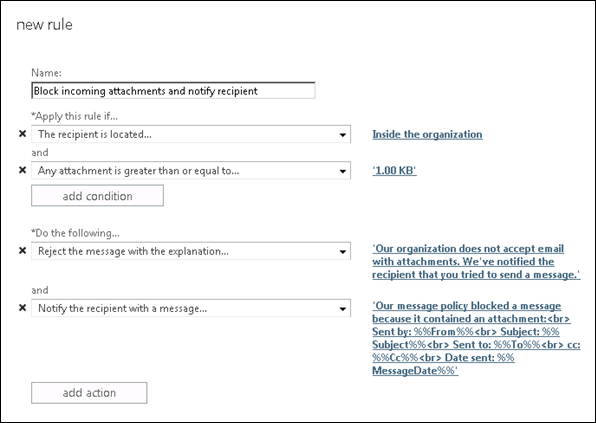
Exemplo 3: modificar a linha de assunto para notificações
Quando uma notificação é enviada ao destinatário, a linha de assunto é o assunto da mensagem original. Se você quiser modificar o assunto para que ele seja mais claro para o destinatário, você deve usar duas regras de transporte:
A primeira regra adiciona a palavra "não entregue" ao início do assunto de qualquer mensagem com anexos.
A segunda regra bloqueia a mensagem e envia uma mensagem de notificação ao remetente usando o novo assunto da mensagem original.
Importante
As duas regras devem ter condições idênticas. As regras são processadas em ordem, portanto, a primeira regra adiciona a palavra "não entregue", e a segunda regra bloqueia a mensagem e notifica o destinatário.
Veja como seria a primeira regra se você quisesse adicionar "não entregue" ao assunto:
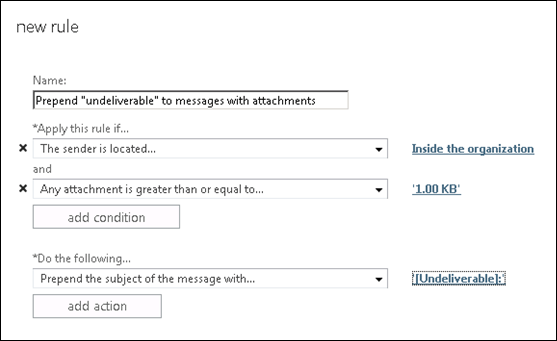
E a segunda regra faz o bloqueio e a notificação (a mesma regra do Exemplo 2):
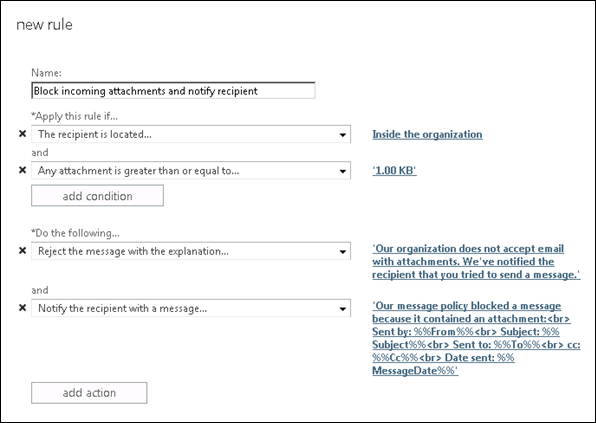
Exemplo 4: aplicar uma regra com um limite de tempo
Se você tiver um surto de malware, talvez queira aplicar uma regra com um limite de tempo para bloquear temporariamente anexos. Por exemplo, a regra a seguir tem um dia e hora de início e parada: